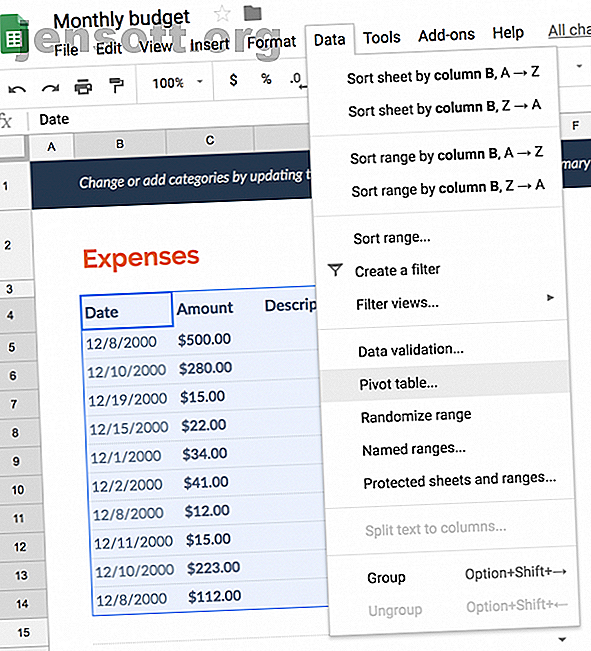
Hur man skapar pivottabeller i Google Sheets
Annons
En pivottabell låter dig skapa en sammanfattning av data i kalkylarket. Det gör det också lättare att analysera eller jämföra stora bitar med data med några klick på en knapp. I Google Spreadsheets är det en enkel uppgift att skapa en pivottabell.
Om du till exempel använder ett kalkylblad för en budget kan du skapa ett svängdiagram för att snabbt se hur mycket du spenderar för varje kategori av dina utgifter.
Pivottabeller är naturligtvis mycket kraftfullare verktyg. Genom att lära dig grunderna i hur du skapar en pivottabell kan du experimentera och göra mycket mer komplexa beräkningar med kalkylarkfunktionen.
Hur man skapar en pivottabell i Google Sheets
Med hjälp av exemplet med en kalkylbladbudget kommer vi att gå igenom stegen för att skapa en pivottabell i Google Sheets. Innan du börjar ska du se till att varje kolumn med data har en kolumnrubrik för att detta ska fungera.
Välj cellerna du vill använda för att generera tabellen om du inte vill använda hela tabellen.
Klicka på Data > Pivot tabell i Google Sheets-menyn.

Detta skapar ett nytt ark i ditt kalkylblad. I Pivot-tabellredigeraren kan du välja vilka kriterier du vill visas.

(Google Sheets kan också göra några rekommenderade Pivot-tabeller som du kan generera med ett klick på en knapp.)
För rader, klicka på Lägg till och välj de data du vill beräkna. I ett budgetkalkylblad skulle detta vara kategorikostnaden. I det här exemplet använder vi den månatliga budgetmallen för Google Spreadsheet.

För kolumner, om det finns vissa kriterier som gör att du kan gå igenom informationen i dina rader, kan du lägga till den här. I en budget, till exempel, kanske du vill se vilken typ av utgifter som sammanfattas, men spridda över de datum då transaktionerna ägde rum.
För värden kan du välja att beräkna antalet instanser baserat på dina rader, så helt enkelt välja samma rad som du lagt till i det första steget. När det gäller budgeten vill du välja belopp.

När du har skapat din Pivot-tabell kan den visas när som helst i det arket, och när du lägger till mer data i ditt kalkylblad kommer Pivot-tabellen också att ändras dynamiskt så länge cellerna du uppdaterar är i originalet val du gjorde när du skapade tabellen.

För att ta reda på mer djupgående sätt på vilka du kan använda pivottabeller och ta reda på hur du skapar dem i Microsoft Excel, ta en titt på Hur man använder en Excel-pivottabell för dataanalys Hur man använder en pivottabell i Excel för dataanalys Hur man använder en Excel-pivottabell för dataanalys Pivottabellen är ett av de enskilt kraftfullaste verktygen i Excel 2013-repertoaren. Det används ofta för stor dataanalys. Följ vår steg-för-steg-demonstration för att lära dig allt om det. Läs mer .
Utforska mer om: Big Data, Google Sheets.

